Hoe de opdrachtregel te gebruiken om een programma te beëindigen?
Iedereen weet hoe je een programma moet doden met Taakbeheer(Task Manager) in Windows of Forceer stop(Force Quit) in OS X , maar soms is het handig om een programma te doden via de opdrachtregel. Ik ben verschillende situaties tegengekomen waarin het programma weigerde te eindigen via Taakbeheer(Task Manager) , zelfs toen ik probeerde het onderliggende proces te beëindigen. Force Quit heeft zijn eigen eigenaardigheden en doodt een programma niet altijd zoals het zou moeten. Dat is wanneer u de kracht van de opdrachtregel kunt gebruiken.
In dit artikel zal ik de commando's voor het doden van een programma in Windows , OS X en Linux doornemen . Interessant is dat er meestal meer dan één commando is om dit te bereiken, dus ik zal proberen de verschillende te noemen die ik heb gebruikt. Het is geen uitputtende lijst, dus als u een ander commando gebruikt dat hier niet wordt genoemd, laat het ons dan weten in de opmerkingen.
Windows – TSKILL en TASKKILL
In Windows kunt u twee commando's gebruiken om een programma te doden: TSKILL en TASKKILL . TSKILL is een eenvoudiger en minder krachtig commando, maar doet zijn werk prima. Als u bijvoorbeeld Microsoft Word gebruikt, is de procesnaam winword.exe. Om Word(Word) vanaf de opdrachtregel te doden , typt u gewoon de volgende opdracht:
tskill winword
Dat zal Word(Word) doden en u verliest alle niet-opgeslagen gegevens, dus u moet voorzichtig zijn met het gebruik ervan. Ik probeerde het uit op een niet-opgeslagen Word -document en het verdween gewoon toen ik dit uitvoerde, geen prompts om de documenten op te slaan. Dit geldt vrijwel voor alle commando's die ik hier ga noemen, want dat is een beetje het punt. U kunt een programma direct zonder enige vragen beëindigen.

Een ding om op te merken is dat deze opdracht meestal wordt gebruikt met de parameter /A. /A vertelt de opdracht om het proces dat onder alle sessies wordt uitgevoerd te beëindigen. Normaal gesproken typ je dus het volgende commando om er zeker van te zijn dat het proces wordt afgebroken:
tskill /A winword
Het tweede commando, dat meer opties heeft en krachtiger is, is TASKKILL . Als je naar de helppagina voor TASKKILL kijkt(TASKKILL) , zie je wat ik bedoel:
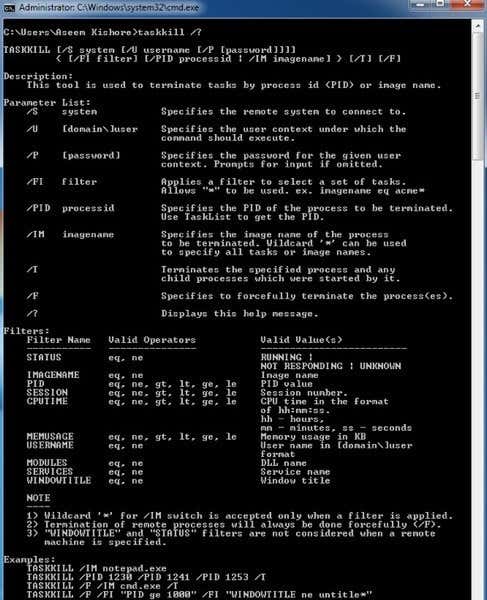
Als je meer controle en opties wilt hebben om een programma in Windows te doden , gebruik dan TASKKILL(TASKKILL) . Om te beginnen kun je een programma doden door het volgende commando te gebruiken:
taskkill /F /IM winword.exe
Merk op dat u .EXE moet gebruiken wanneer u de opdracht TASKKILL gebruikt . /F betekent om het proces met geweld te beëindigen. /IM betekent de afbeeldingsnaam, dwz de procesnaam. Als u wilt doden met behulp van de proces-ID ( PID ), moet u / PID gebruiken in plaats van /IM. /T is geweldig omdat het alle onderliggende processen doodt die door het opgegeven proces zijn gestart.
U kunt TASKKILL ook gebruiken om op afstand verbinding te maken met een ander systeem en een proces op dat externe systeem te beëindigen. Wat ik ook leuk vind, is de mogelijkheid om jokertekens te gebruiken in TASKKILL .
OS X/Linux – KILL en KILLALL
In OS X en Linux heb je twee commando's voor het doden van processen: KILL en KILLALL . U moet deze in het terminalvenster uitvoeren. Om een programma te doden, moet u ofwel de programmanaam of de proces-ID gebruiken. Er zijn enkele manieren waarop u deze informatie kunt vinden. Een manier is via de Activity Monitor .

Dat vereist echter de GUI -interface. Als u de opdrachtregel gebruikt om een proces te beëindigen, kunt u de opdrachtregel ook gebruiken om de procesinformatie te vinden. Twee commando's die in me opkomen zijn top en ps -ax .

top geeft u een lijst met processen met de PID en de programmanaam, ook gesorteerd op CPU- gebruik. Het is een snelle manier om het proces te vinden dat u wilt doden. ps -ax geeft je een lijst gesorteerd op PID en het pad van het programma. Het is iets anders dan top.
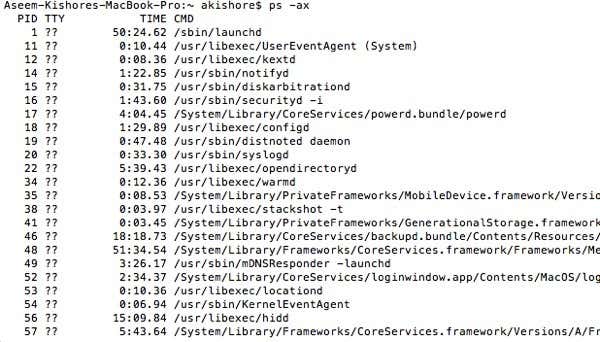
Nu voor het doden van het programma in OS(OS X) X. U kunt eenvoudig de volgende opdracht typen om een specifiek proces te beëindigen:
kill -9 83002
83002 is het Terminal - proces en de 9 middelen om het proces te beëindigen. U kunt andere getallen gebruiken, zoals 3, wat Quit betekent , of 6, wat Abort betekent . Meestal(Mostly) blijf je echter bij 9. Je kunt ook het KILL- commando gebruiken om alle lopende processen te beëindigen, hoewel je dit commando waarschijnlijk nooit zou moeten gebruiken.
kill -TERM -1
Waar KILL handig is voor het doden van één proces of alle processen, wordt KILLALL gebruikt voor het doden van een groep processen. Als u bijvoorbeeld Google Chrome gebruikt, zijn er mogelijk 10 Chrome- processen actief. Het zou echt vervelend zijn om KILL tien keer te gebruiken om Chrome af te sluiten . In plaats daarvan zou je KILLALL als volgt kunnen gebruiken:
killall Evernote
or
killall 'Google Chrome'
Merk op dat u de enkele aanhalingstekens of iets langer dan één woord moet gebruiken. Als het proces niet onder uw naam wordt uitgevoerd, maar in plaats daarvan onder root, moet u de volgende opdracht gebruiken:
sudo killall 'Google Chrome'
of
sudo killall -9 'Google Chrome'
Nogmaals, de 9 stuurt het specifieke signaal naar KILL in plaats van TERM . Sudo is alleen nodig als je een foutmelding krijgt dat je geen toestemming hebt. Anders kunt u het killall-programma(killall program) of het killall-9-programma gebruiken(killall -9 program) . Op OS X is het KILLALL- commando erg handig als je een programma niet geforceerd kunt afsluiten. U hoeft de proces-ID niet te kennen, wat leuk is. Typ gewoon(Just) de naam en alle processen die bij die naam horen, worden gedood.
Dit artikel was bedoeld om je meer geavanceerde methoden te geven voor het doden van een programma in Windows , OS X en Linux . Als je vragen hebt over het doden van een programma met behulp van de opdrachtregel, plaats dan een opmerking en ik zal proberen te helpen. Genieten van!
Related posts
Genereer een lijst met opstartprogramma's via de opdrachtregel of PowerShell
Automatisch aanvullen inschakelen in de opdrachtprompt
Beginnershandleiding voor de Windows-opdrachtprompt
Converteer afbeeldingen tussen formaten via de opdrachtregel in Ubuntu
3 manieren om een foto of video te maken op een Chromebook
DVI versus HDMI versus DisplayPort – wat u moet weten
Gaat uw computer willekeurig vanzelf aan?
Computer- en e-mailbewaking of spionagesoftware detecteren
Hoe Disney Plus-foutcode 83 op te lossen
Hoe u uw harde schijf op fouten kunt controleren
De taal op Netflix wijzigen
Wat is de Uber-passagiersclassificatie en hoe u deze kunt controleren?
Een artikel op Linkedin plaatsen (en de beste tijden om te posten)
Beste camera-instellingen voor portretten
7 snelle oplossingen wanneer Minecraft blijft crashen
Een bedrade printer draadloos maken op 6 verschillende manieren
Hoe verjaardagen op Facebook te vinden
VERT.ZOEKEN gebruiken in Google Spreadsheets
OLED versus MicroLED: moet je wachten?
Een bestand openen zonder extensie
